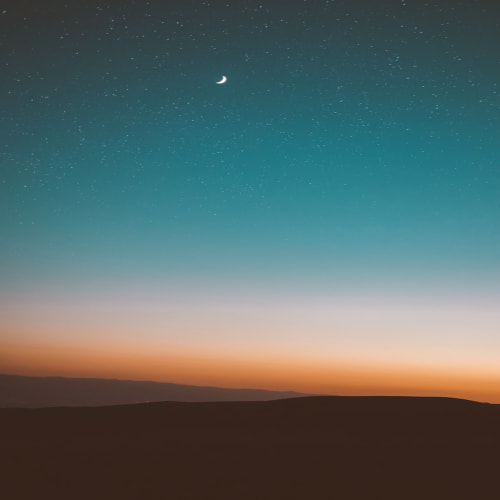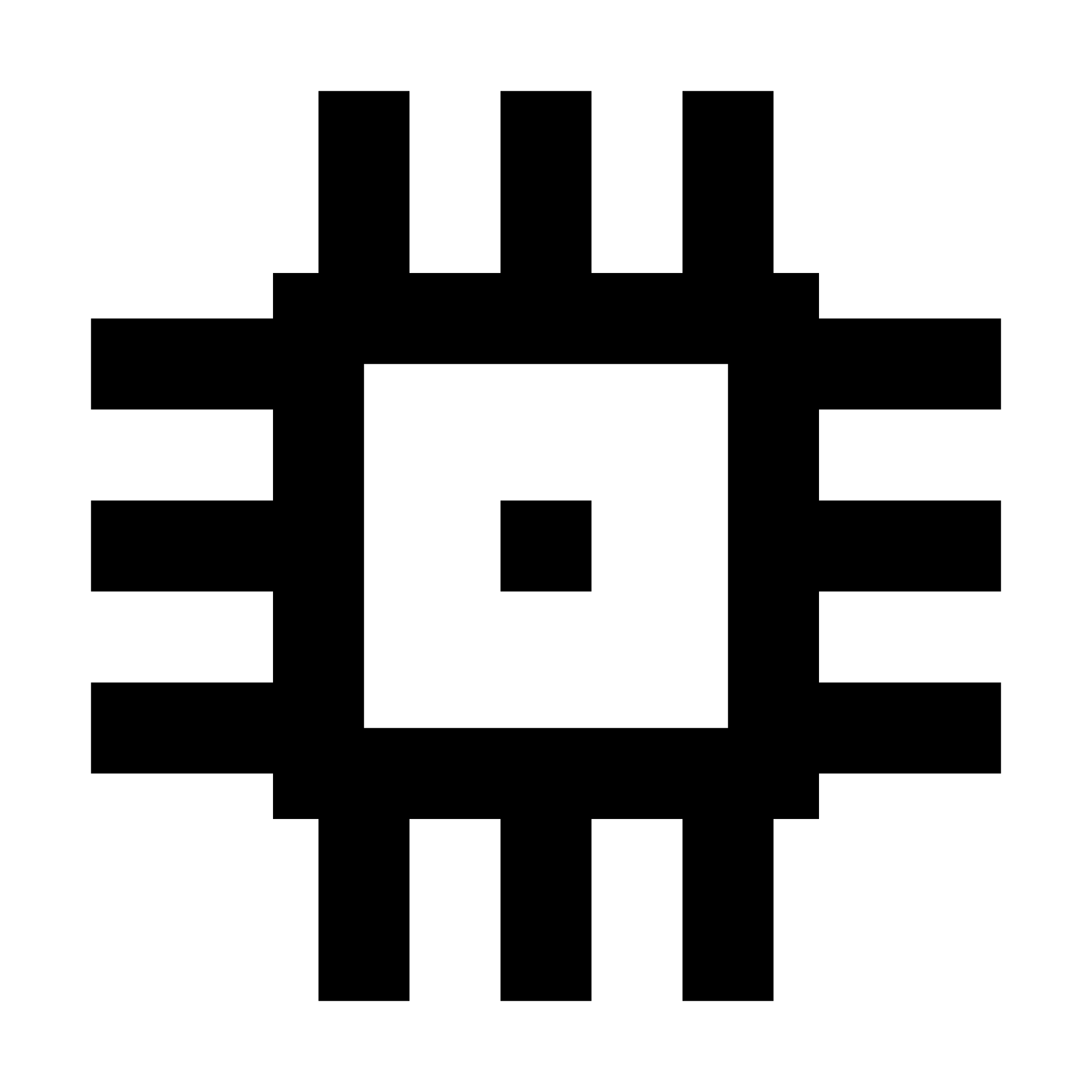디스코드에 보이스모드를 적용
이전 포스팅에서 실시간 음성변환 서비스를 제공하는 보이스모드(Voicemod)에 대해 다뤘다.
보이스모드를 디스코드에 연결하여, 변조된 목소리를 실질적으로 사용하는 방법에 대해 다루겠다.
디스코드 적용

디스코드를 실행시킨 뒤, 좌측하단의 톱니바퀴 모양의 설정버튼을 클릭한다.

좌측 메뉴탭에서 '설정 및 비디오'탭을 클릭한다.

음성설정탭에서 녹음장치를 '마이크(Voicemod Virtual Audio Device (WDM))'로 설정한다.

디스코드에서 마이크를 설정했으면, 보이스모드의 화면으로 돌아와 변환 목소리에 대한 설정을 한다.
위 사진을 참고하여, 변환할 목소리에 대한 설정을 하면 된다.
좌측부터 빨간 네모에 대한 기능을 기재하자면, 아래의 테이블과 같다.
| 기능 | 설명 |
| 내 음성 듣기 | 기능을 활성화하면, 변환된 음성을 들을 수 있다. |
| 캐릭터 선택 | 변환하고자 하는 목소리를 선택한다. |
| 목소리 설정 | 목소리의 피치, 믹스, 음성 볼륨를 설정한다. |
궁금한 사항이나 질문, 피드백 등 의견을 댓글로 남겨주시면 답변드리겠습니다.
감사합니다.
'플랫폼&기술 리뷰 > 소프트웨어' 카테고리의 다른 글
| 인스타그램 크롤링, 이미지 다운로드 (1) (0) | 2024.02.15 |
|---|---|
| 보이스모드, 토크온에서 적용하는 방법 (0) | 2024.02.11 |
| 음성변조 프로그램, 보이스모드(Voicemod) 설치 (2) | 2024.02.09 |
| 오피지지 데스크탑 설치 (0) | 2024.02.04 |
| 인스타그램 게시물 이미지 다운받는 방법 (0) | 2024.02.02 |